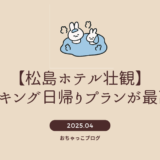「そろそろパソコンを買い替えたいけど、最新のMacBook Proって本当に必要?」
「2016年製でもまだ使えるけど、新調したらどれくらい快適になるの?」
私も約10年ぶりに 2016年製のMacBook ProからM4モデルに乗り換えたときは
「わざわざ高いお金を払って最新モデルにする必要はないかも…」と迷いましたが、
実際はもう戻れない快適さに驚きました。

画面の美しさやバッテリーの持ち、パワフルでタフな使い方ができて感動!
この記事では、
- MacBook Proをおすすめする理由3つ
- 10年ぶりに買い替える人が感動するポイント4つ
- 購入前にチェックすべき注意点
をわかりやすく解説します!
「そろそろ新調したいけど、まだ迷っている…」
そんな方に向けて、選び方と注意点をお伝えするので、ぜひ参考にしてくださいね!
MacBook Proをおすすめする理由3つ

私は2016年製のMacbook Proから買い替えています。
というのも、古すぎてちょっとでも動かすとすぐにパソコンが熱を持ち、ファンがずっと回り続けている状態に…。

いつ電源が落ちてつかなくなるかとヒヤヒヤしながら使用していました。
仕事でも使うし、どうせならいいの買っちゃえ〜!という勢いも込みでMacbook Proを新調しました。
前職ではWindowsを使っていたし実家にあるパソコンもWindowsでしたが、今の仕事はMacでないとだめだな〜と感じています。
Windows
→WordやExcelなどのOfficeのソフトを使うのに便利。事務的な仕事はWindowsが使いやすい。
Mac
→PhotoshopやIllustrator、LightroomなどAdobe製品のような重いソフトを使うのに向いている。
とはいえ、私もMacにとても明るいマニアではなく、専門のYouTuberの動画を見ながら選んだライトユーザー。

Macの基本的な良さは、専門に紹介されているYoutubeの方がとても丁寧に説明されているのでチェックしてみてくださいね。
この記事ではいちユーザーである私が感じたMacの良さをご紹介していきます。
- 外見のデザインだけじゃない、中身のデザインもいい
- 5つの出力ポートでデータ飛びの心配が少ない
- 動画や画像編集を見据えたらProがオススメ!
外見のデザインだけじゃない、中身のデザインもいい
外見がおしゃれでもちろんのこと、ディスプレイがとってもきれいです。

スタバでMacを開いてサマになるだけじゃないんです!
画像を扱うならWindowsよりMacがオススメ。
画像を作る場合、Windowsでも同じ画像を作ることも可能ですが、より高品質な画面のMacでの見え方を確認する必要が出てきます。
自分の画像が粗さが目立たないかなどはMacで見ないと確認できません。
また、ハード面だけではなく中身のUI/UXも使いやすい!
直感的に作業ができるデザインなので、いちいち説明を見なくても大丈夫。
「あれはどこで〜、これはここで、今見てたのはどこ行ったの?」
と探す手間なく瞬時に見つけられるので便利ですよ。

地味なストレスを解消してくれているので、つまらないことで時間を費やすことがありません!
5つの出力ポートでデータ飛びの心配が少ない
MacBook Proには5つのポートがあります。

- MagSafe3(充電ポート)
- HDMI(ディスプレイに繋ぐポート)
- SDXCカードスロット(SDカード)
- Thunderbolt 5(USB-C)
- ヘッドフォンジャック
特にHDMIとSDXCはProにしかないので、2画面で作業をしたい人やSDカードをそのままパソコンに取り込みたい人にオススメです。
以前使っていたMacBook Proは外部接続にはUSB-Cポートしかなかったのでとても楽になりました。

以前はこんなUSBハブを使っていましたが、これを経由することで時間がかかったり負荷がかかると思うと若干心配がありました。
さほど気にすることでもないかも知れませんが、SDカードの写真データが飛んでしまわないか怖かったです。

写真のデータは取り返しがつかないからね…
高精細な画像を扱う場合があったので、スロットに直接させるのはとても安心感があります!
動画や画像編集を見据えたらProがオススメ!
Macを使っている肌感で言うと、ブログを書くだけならM2チップのairぐらいでも十分だと思います。
でも、今後ブログだけではなく発信を展開させていくことを考えて
「動画編集をしていきたい!」
「印刷物などの画像編集に力を入れたい!」
と思ったらProがおすすめです。
Illustratorなどのadobe製品はMacが相性がよくて使いやすいですが、消費電力もかなり大きいの難点。
airは最大18時間駆動するバッテリーに比べてProは24時間です。
動画編集をしたりパンフレットや図録など美しい写真を使った印刷物を作るなら、ハードな仕事にも耐えうるProを使うのがおすすめですよ。
約10年ぶりに買い替えて感動したポイント4つ

私が購入したMacbook Proのスペックはこんな感じです。
約10年ぶりに新調すると当たり前ですが進化ぶりに感動してしまいました。
- サクサク動く
- バッテリーの持ちが良い
- 音質がいい
- 画面全体の配置を勝手にしてくれる

2016年製Macちゃん、よく頑張っていたなぁ…!
サクサク動いてマルチタスクでも遅くならない
今までまさかの8GBで頑張っていたMacBookですが、16Gにしたらその快適さにとても満足しています。

メモリの大きさ、大事。
使い続けていくには24Gだと申し分ないのですが、16Gでも十分使えています。
8GのときはIllustratorは使うと落ちるし、複数アプリを立ち上げたらすぐにファンが回るように…いつ動かなくなってしまうのか不安なほど。
今のMacは
- Chrome複数窓立ち上げ
- 2画面出力
- Zoom
を一度にしてもぜんぜん遅くなったりしない!


Illustratorもサクサク。いいね。
今となってはもうちょっと欲が出てきて24Gメモリでも良かったかな〜と思ったりします。
M4チップのパワフルさも相まって今のニーズにぴったりでした。
バッテリーの持ちが良い
前のバッテリーが劣化していたので忘れてたのですが、Macはバッテリー持ちがいいです。
ブログを書くくらいの作業であれば、充電を繋がなくても2〜3日は持ってくれました!
以前使っていたMacは一度アップデートした際の不具合でバッテリーが使えなくなり、ケーブルから外すとすぐ電源が落ちてしまう状態になってしまったことがありました。

たまに不具合になってしまうのが唯一のMacの難点かも…
幸い無料でMacが修理をしてくれたのですが、そこからバッテリーの持ちが良くなくなってしまったように思います。
ハードに使っていたので劣化は仕方のないことですが、それも見越してバッテリー持ちがいいものを使うのは大切ですね。
スピーカーいらずの音質
これは新調して意外なことだったのですが音質がめっちゃいい。
きっと音楽や動画を扱うクリエイター向けの仕様になっているからかと思います。
今まではBOSEのスピーカーにBluetoothで繋げていたのですが、自分一人で聞くには外部スピーカーが全然いらないほど。

外部スピーカーの充電なども気を使わなくて良くなりました!
音楽に関しては素人なのですが、臨場感のある音が流れてくるのでちょっと聞いただけでは
「え、これ、もしかしてMacBookから流れてる…?」
と気づかないと思います。
外部に繋げなくていいのはバッテリー消費の心配も減るので嬉しいポイントですね。
画面全体の配置を自動化してくれて見やすい
Macを新しくして嬉しかったポイントですが、画面全体に配置してくれる機能がとても使いやすいです。
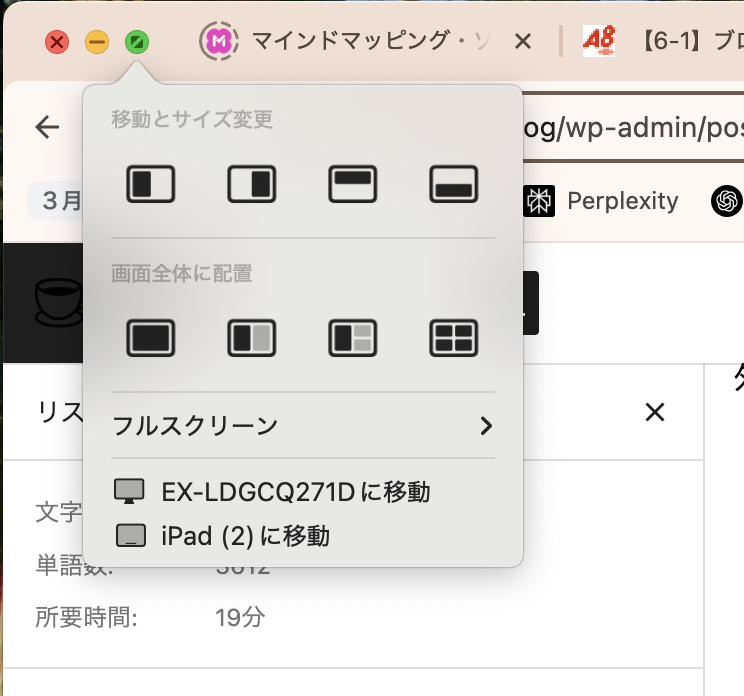
2018年以降のMacで対応していたようで、私の使っていた2016年製のMacは対応してなかった機能。
この機能に今更ながら気づくのですが、2画面で出力するなど大きい画面で使用しているとこれが本当に便利です。

いちいちマウスやトラックパッドでちまちまと動かすのは地味に大変…。
このボタン一つでぱっと配置してくれるので、一瞬で自分がやっていることが把握できます。
「今からこの作業をするから外部ディスプレイにある画面をメインの方に移動させたいな」
という時も「〇〇に移動」というタブをクリックするだけでサッと移動してくれますよ。
購入前にチェックすべき注意点
- 物理的に重さがある
- ストレージは多めに見積もっておく
- 実際に店頭で見てみる
MacBook Proは結構な重さがあるので、常に持ち運ぶには向いていないかも知れません。
購入する前に実際に店頭で確認しましたが、2016年製のMacBook Proと最新のMacBook airが同じぐらいの重さのように思いました。

年々中身が詰まってきてる…!
またストレージに関しても、買った時点では満足していても年々のアップデートでだんだんと重くなっていきます。
外付けのSSDやドライブにデータを保管する方法もありますが、余裕があるならストレージを多めのものを買っておくといいですよ。

実際に店頭で確認してから買うのがおすすめです
まとめ
約10年ぶりにMacBook Proを買い替えて感じたのは、圧倒的な快適さと作業効率の向上です。
- サクサク動く処理速度
- 長時間持続するバッテリー
- 臨場感あふれる高音質
- 作業効率が上がるウィンドウ自動配置
- 重さがある → 持ち運び頻度が高いならAirも検討
- ストレージは多めに見積もる → 将来のアップデートやデータ量に備える
- 実際に店頭で確認する → サイズ感や操作性を確かめてから購入
MacBook Proは、クリエイティブな作業や負荷の高い作業をする人には特におすすめです。
「買い替えようか悩んでいる…」という方は、ぜひこの記事を参考に検討してみてくださいね!